Умното четка за рисуване предлага бърз и лесен начин за редактиране на твоите изображения. Разнообразие от шаблони е на твое разположение, така че с няколко лесни стъпки можеш да постигнеш впечатляващи резултати. Тази инструкция те води през различните възможности, как с този инструмент можеш значително да подобриш обработката на изображения.
Най-важни изводи
- Умното четка за рисуване автоматизира много стъпки, за да улесни обработката на изображения.
- Има различни предварително зададени настройки, които се фокусират върху специфични проблеми, като освежаване на цвета на небето или избелване на тоновете на кожата.
- Можеш да регулираш размера и твърдостта на четката, за да постигнеш прецизни резултати.
- Инструментът е идеален за бързи корекции, но също така е подходящ за детайлни редакции.
Стъпка по стъпка инструкции
Избери инструментът за умна четка
Започни с избора на инструмента за умна четка. Ще го намериш в лентата с инструменти на Photoshop Elements. След като го избереш, ще се появи ново меню, което предлага различни шаблони за редактиране на твоите изображения.
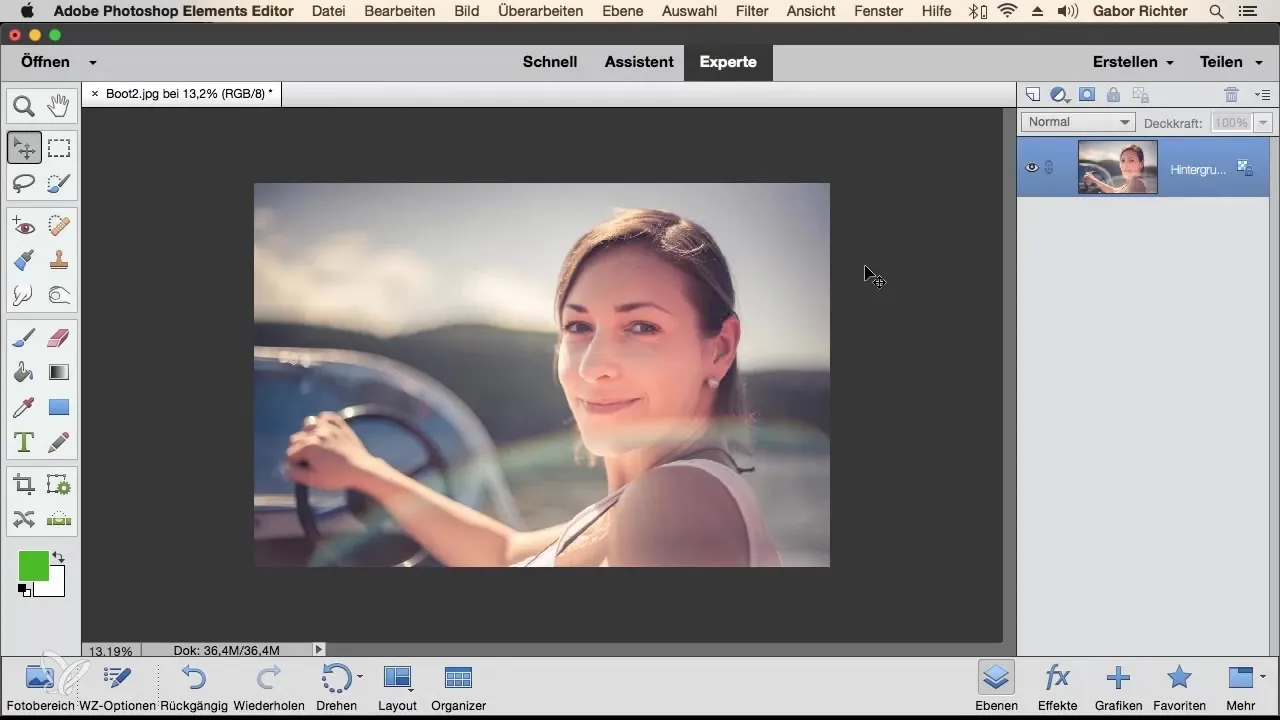
Избирай предварителни настройки за редактиране
Ако имаш специфичен проблем с изображението – например небе, което не е достатъчно синьо – можеш да избереш подходящ вариант под „Предварителни настройки“. Потърси предварителната настройка „Синьо небе“, така че да можеш да работиш целенасочено в тази област.
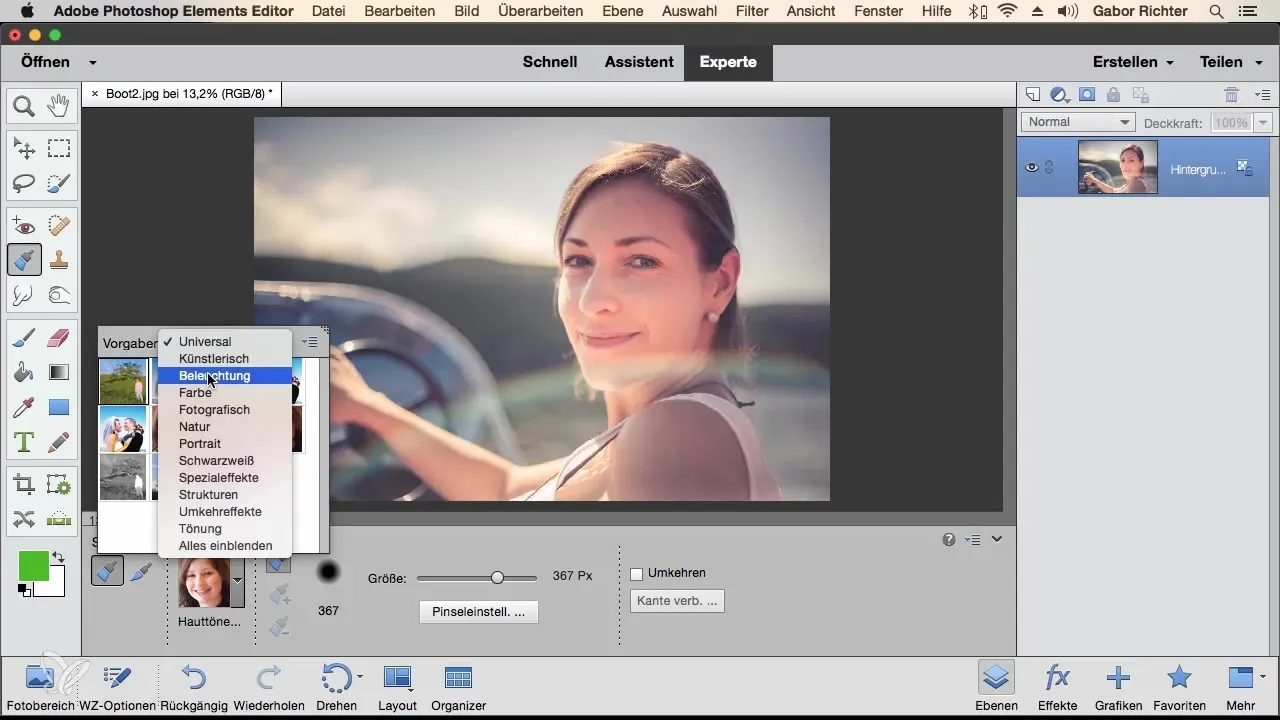
Премини през засегнатите области
Сега премини с четката над областите на изображението, които желаеш да редактираш, в този случай над небето. Инструментът за умна четка създава коригиращ слой с корекция за тази специфична област, което е много ефективен метод за обработка на изображения.
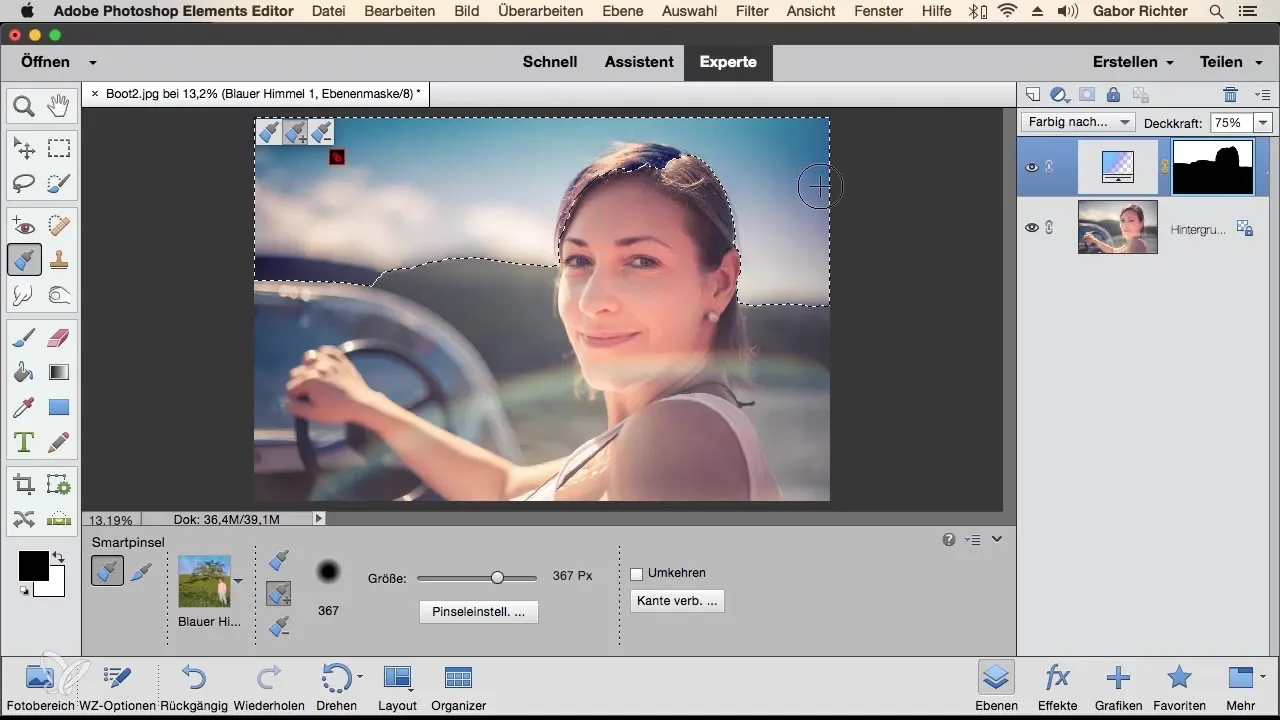
Регулирай корекцията
Понякога може да се случи автоматичната корекция да е прекалено много. В този случай можеш да изтеглиш обратно тази област, като натиснеш клавиша ALT. Чрез натискане на CMD+D отменяш избора. Така можеш да се увериш, че се прилагат само желаните ефекти.
Избелване на тоновете на кожата
За следващ пример може да желаеш да избелиш тоновете на кожата. За целта избери предварителната настройка „Избелване на тоновете на кожата“ от менюто. Също така имаш възможност да регулираш размера на четката, за да постигнеш по-прецизни резултати. Размер от около 320 пиксела е често оптимален.
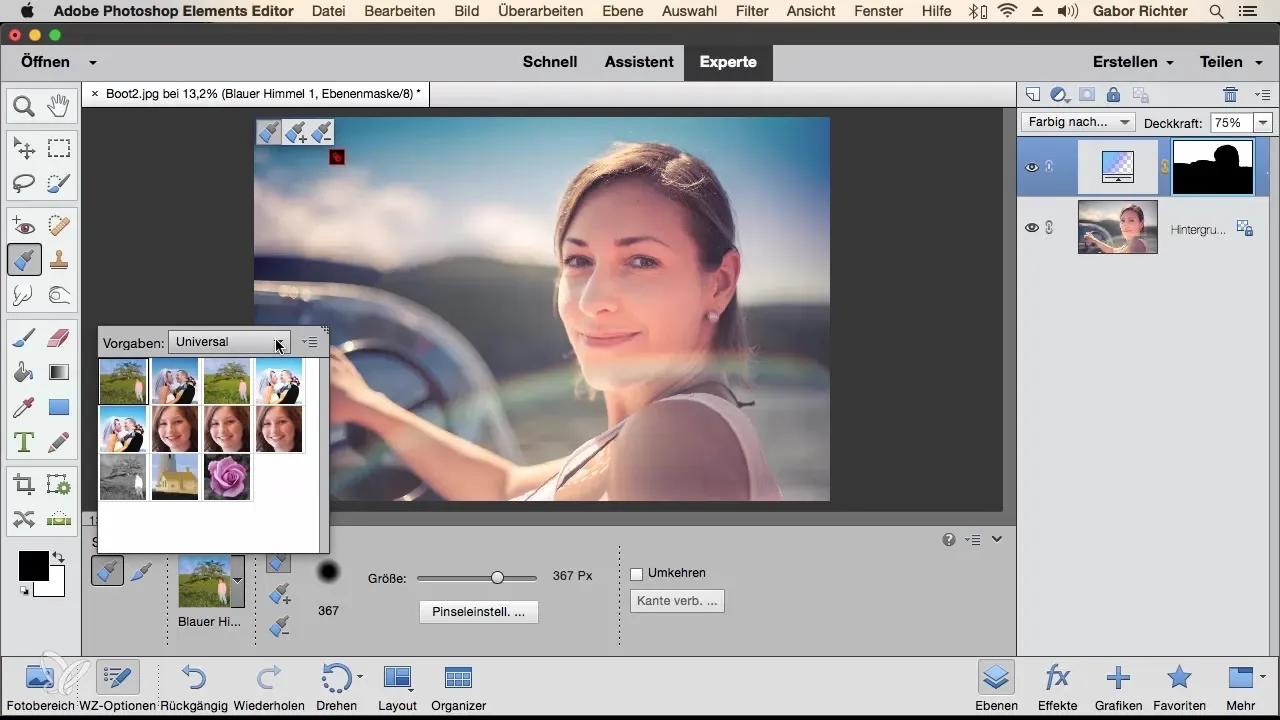
Регулирай размера и твърдостта на четката
Увери се, че твърдостта на четката не е настроена прекалено високо. По-меките ръбове помагат за постигане на по-естествен ефект. Сега внимателно премини през чертите на лицето, за да избелиш тоновете на кожата. Инструментът работи подобно на инструмента за бързо селектиране.
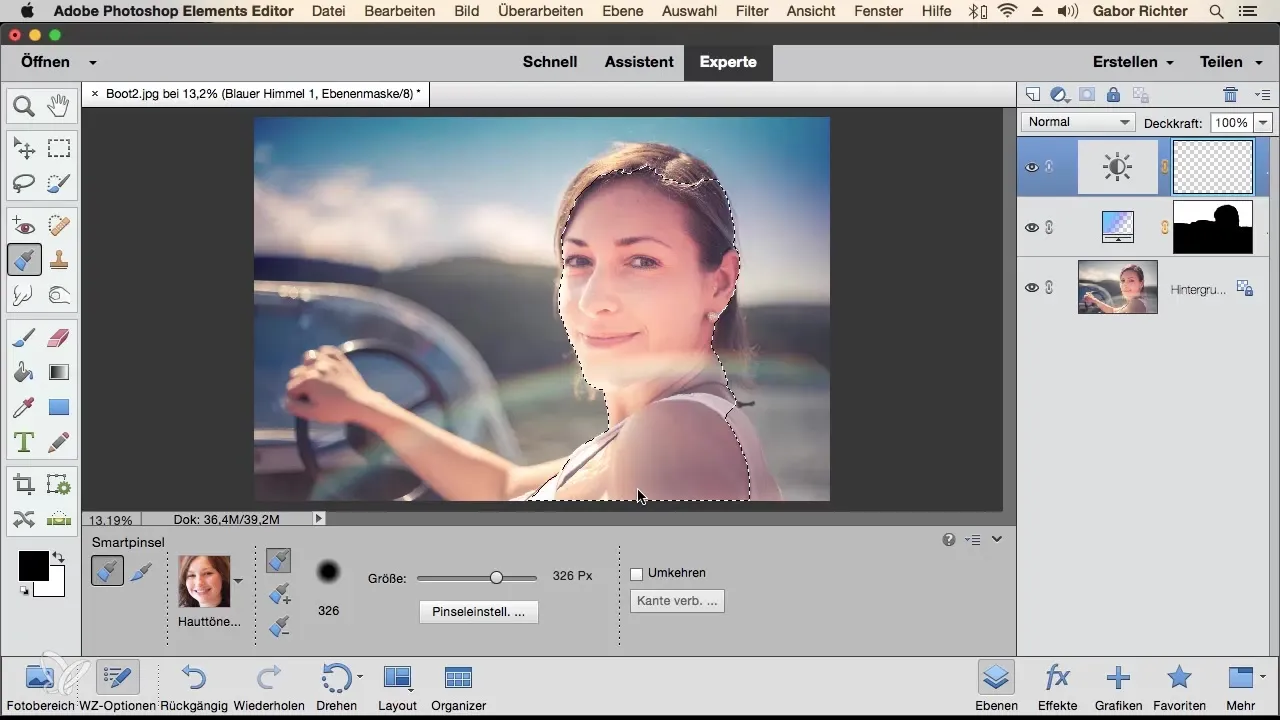
Сравни резултатите от изображението
След обработка, трябва да сравниш изображението си с оригинала. Трябва да видиш значителна разлика между изображението преди обработка и резултата, който си постигнал с умната четка.
Извърши ръчна корекция
Ако автоматичният избор на умната четка не отговаря на твоите очаквания, можеш да го настроиш ръчно. Изтрий създадения коригиращ слой и избери детайлната умна четка, за да направиш нов избор.
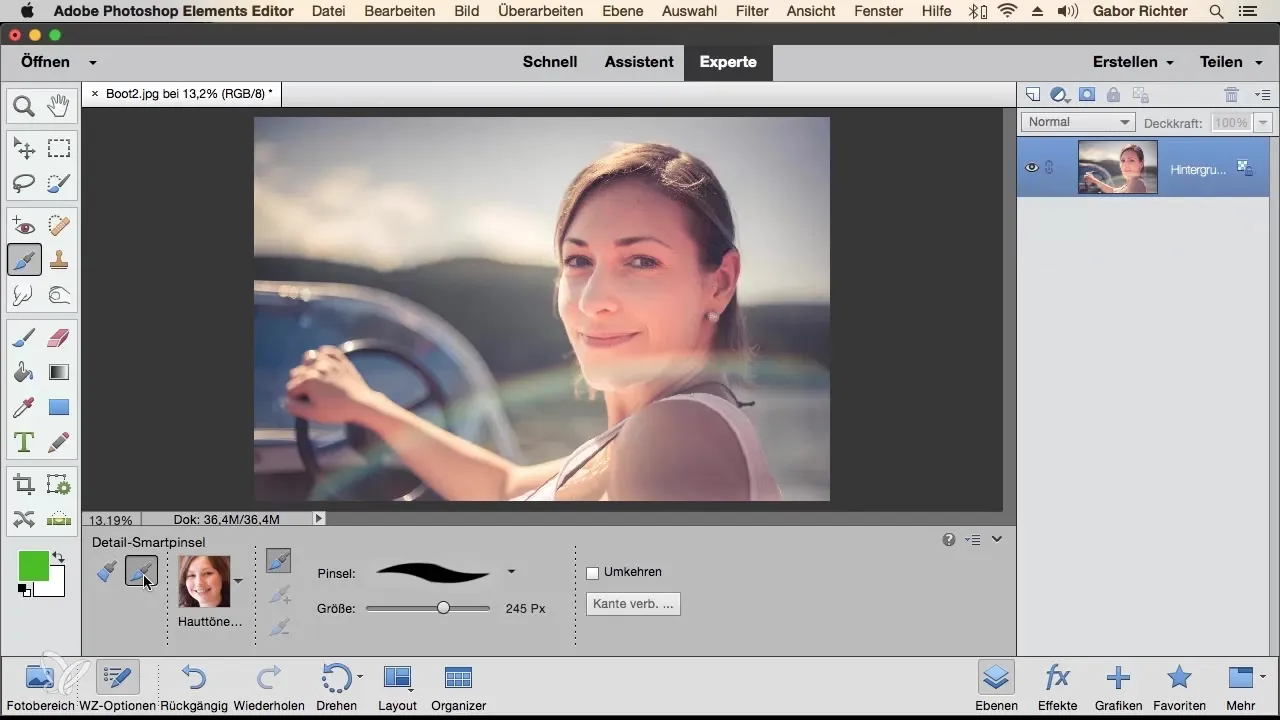
Направи по-прецизни корекции
С детайлната умна четка трябва да работиш по-прецизно, тъй като тя не извършва автоматични селекции на контурите. Тук трябва да рисуваш директно в желаната област. Това изисква повече време, но предлага по-висока точност при редакция.
Обърни внимание на контурите
Препоръчва се при прилагането на детайлната умна четка да обърнеш специално внимание на контурите, за да избегнеш нежелани ефекти. Въпреки че може да отнеме малко повече време, това ти позволява да извършиш по-точни корекции.
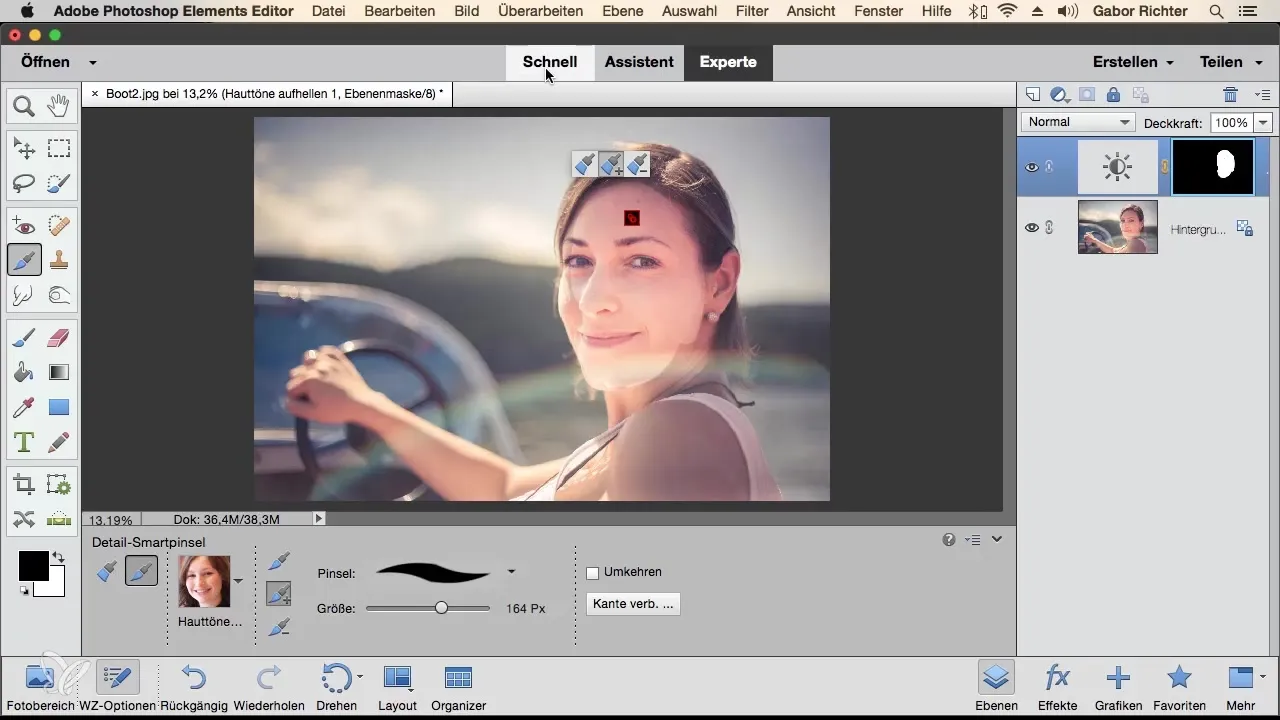
Предимства на умната четка
По време на обработката ще установиш, че инструментът за умна четка предлага отлична алтернатива за бързи корекции. Имаш свободата да работиш с предварителни настройки, които са проектирани за специфични проблеми и можеш с един прост щрих над желаните области да постигнеш впечатляващи резултати.
Резюме – Инструкция за умната четка в Photoshop Elements
Сега познаваш всички основни стъпки, за да използваш ефективно инструмента за умна четка. От избора на предварителни настройки до различни възможности за корекции и детайлни редакции – с тези техники ще можеш бързо и ефективно да оптимизираш своите изображения.
Често задавани въпроси
Как работи инструментът за умна четка?Инструментът за умна четка автоматизира обработката на изображения чрез различни предварителни настройки, насочени към специфични проблеми.
Какви предварителни настройки има?Има предварителни настройки като „Синьо небе“ и „Избелване на тоновете на кожата“, за да извършиш специфични корекции.
Мога ли да регулирам размера на четката?Да, размерът на четката може да бъде настроен в настройките на умната четка, за да постигнеш по-прецизни резултати.
Трябва ли да обърна внимание на контурите при редакцията?Да, особено при детайлната умна четка е важно да се целят точно контурите, за да се избегнат нежелани ефекти.
За какво е важен клавишът ALT?С клавиша ALT можеш да изтеглиш обратно области, когато автоматичната корекция е прекалено силна.


